Podręcznik instalacji Tora
Tor - jedna z najpopularniejszych przeglądarek, które pozwalają użytkownikowi zachować całkowicie anonimowość podczas korzystania z Internetu. W tym artykule dowiesz się, jak poprawnie zainstalować tę aplikację na komputerze lub laptopie.
Tor od niedawna szybko zwiększa liczbę odbiorców swoich użytkowników. Faktem jest, że ta przeglądarka pozwala całkowicie ignorować blokowanie dostępu do niektórych witryn. Ale zanim zaczniesz używać jakiegokolwiek oprogramowania, musisz je zainstalować. Ten przypadek nie jest wyjątkiem.
Spis treści
Zainstaluj przeglądarkę Tor
Na przykład przyjrzymy się szczegółowo instalacji wyżej wymienionej przeglądarki na laptopach lub komputerach z systemem operacyjnym Windows. Ponadto porozmawiajmy o funkcjach instalowania aplikacji na urządzenia oparte na systemie Android. W tej chwili istnieje tylko jeden sposób na wykonanie tych zadań.
Aplikacja dla systemu operacyjnego Windows
Podobnie przeważająca większość programów i narzędzi jest zainstalowana na komputerze. Aby proces przebiegał bez błędów, pomalujemy wszystkie działania krok po kroku. Musisz wykonać następujące czynności:
- Prześlemy do komputera archiwum z plikami instalacyjnymi przeglądarki Tor.
- Wyodrębniamy całą zawartość archiwum do osobnego folderu. Musisz mieć trzy pliki - "adguardInstaller" , "torbrowser-install-ru" i plik tekstowy z instrukcją.
- Zgodnie z zaleceniem programisty przeglądarki, musisz najpierw zainstalować aplikację Adguard . Ponieważ Tor jest darmową anonimową przeglądarką, jest w niej reklama. Adguard jest taki sam i zablokuje go dla twojej wygody. Instalator tego oprogramowania uruchamiamy z folderu, do którego wcześniej wyodrębniono zawartość archiwum.
- Najpierw zobaczysz małe okienko z uruchomioną linią. Trzeba trochę poczekać, aż przygotowania do instalacji zakończą się i takie okno zniknie.
- Po chwili pojawi się następujące okno. W nim widać umowę licencyjną Adguard. Przeczytaj tekst całkowicie lub nie - to zależy od Ciebie. W obu przypadkach, aby kontynuować instalację, kliknij przycisk "Akceptuję warunki" w dolnej części okna.
- Następnym krokiem jest wybranie folderu, w którym program zostanie zainstalowany. Zalecamy pozostawienie proponowanej lokalizacji bez zmian, ponieważ domyślnie będzie dostępny standardowy folder "Program Files" . Również w tym oknie możesz ustawić opcję tworzenia skrótów na pulpicie. Aby to zrobić, musisz umieścić lub usunąć znak obok odpowiedniej linii. Następnie kliknij "Dalej" .
- W następnym oknie pojawi się propozycja instalacji dodatkowego oprogramowania. Bądź uważny na tym etapie, ponieważ wszystkie parametry są natychmiast włączone. Jeśli przejdziesz do następnego kroku, takie aplikacje zostaną natychmiast zainstalowane. Możesz wyłączyć instalację tych aplikacji, których nie potrzebujesz. Aby to zrobić, po prostu zmień położenie przełącznika obok nazwy. Następnie naciśnij przycisk "Dalej" .
- Teraz rozpoczyna się proces instalacji programu Adguard. Zajmie mu to sporo czasu.
- Po zakończeniu instalacji okno zniknie i aplikacja uruchomi się automatycznie.
- Następnie musisz powrócić do folderu z trzema wyodrębnionymi plikami. Uruchom teraz plik wykonywalny "torbrowser-install-ru" .
- Rozpocznie się program do instalacji wymaganej przeglądarki. W wyświetlonym oknie musisz najpierw określić język, w którym będą wyświetlane dalsze informacje. Po wybraniu żądanego parametru kliknij przycisk "OK" .
- Następnym krokiem jest określenie katalogu, w którym zostanie zainstalowana przeglądarka. Należy pamiętać, że standardowym miejscem do zainstalowania jest pulpit. Dlatego zdecydowanie zaleca się określenie innej lokalizacji dla plików przeglądarki. Optymalną opcją jest folder "Program Files" , który znajduje się na dysku "C" . Po określeniu ścieżki kliknij przycisk "Zainstaluj" , aby kontynuować.
- Proces instalowania Tora na komputerze lub laptopie rozpocznie się natychmiast.
- Po zakończeniu tej operacji program instalacyjny zostanie automatycznie zamknięty, a wszystkie niepotrzebne okna znikną z ekranu. Skrót "Tor Browser" pojawi się na pulpicie. Uruchom to.
- W niektórych przypadkach na ekranie monitora widoczny jest następujący komunikat.
- Ten problem jest rozwiązywany przez banalne uruchamianie aplikacji w imieniu administratora. Po prostu kliknij skrót programu prawym przyciskiem myszy, a następnie wybierz odpowiedni element z otwartej listy akcji.
- Teraz możesz zacząć korzystać z tak zwanego routera do cebuli.
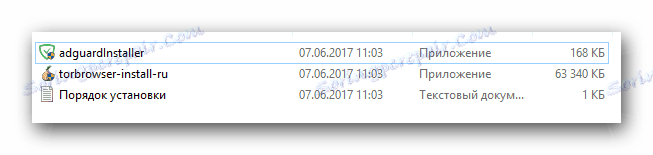
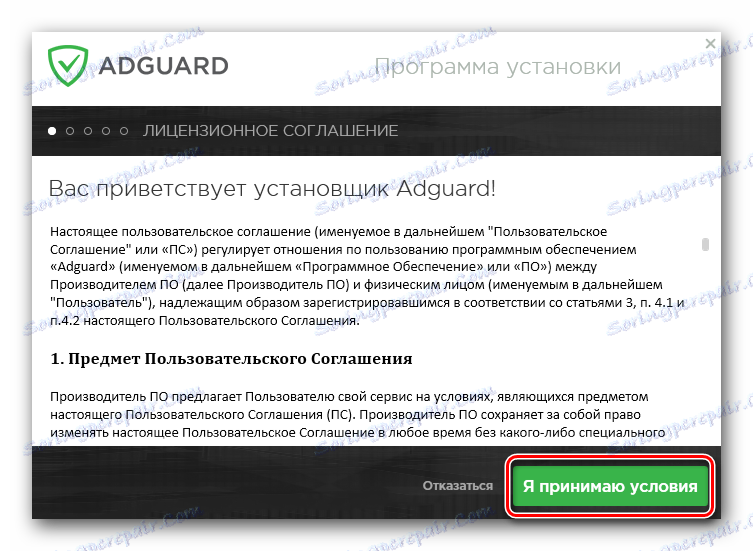
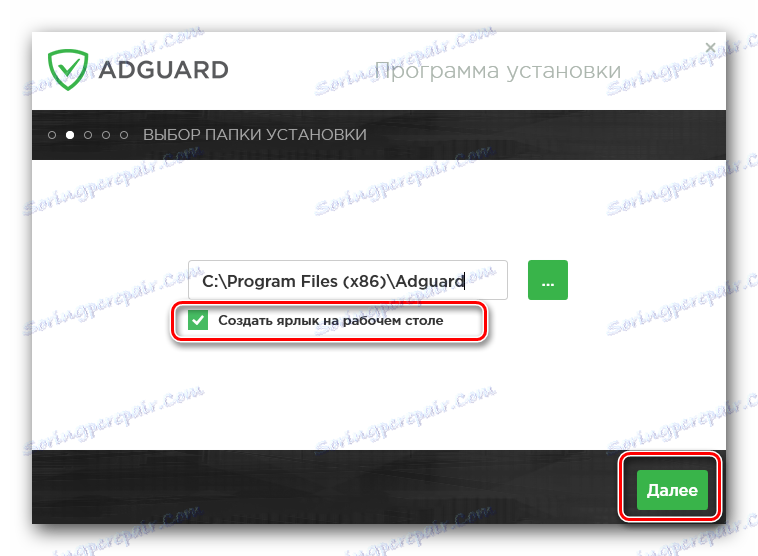
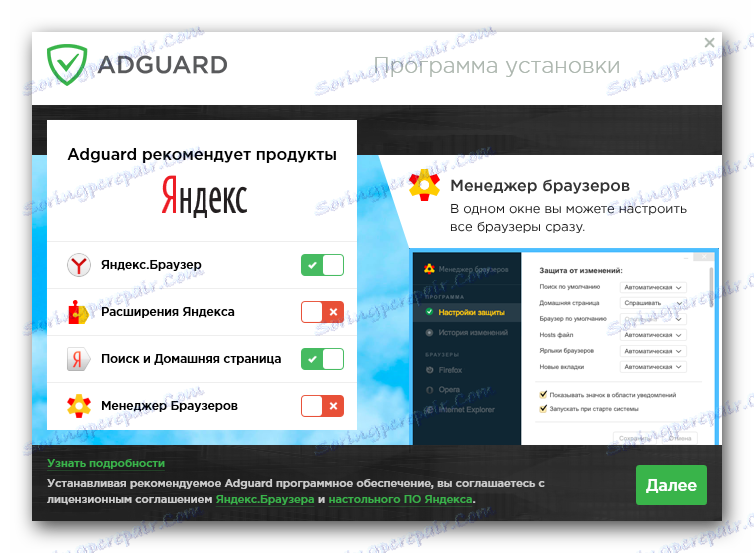
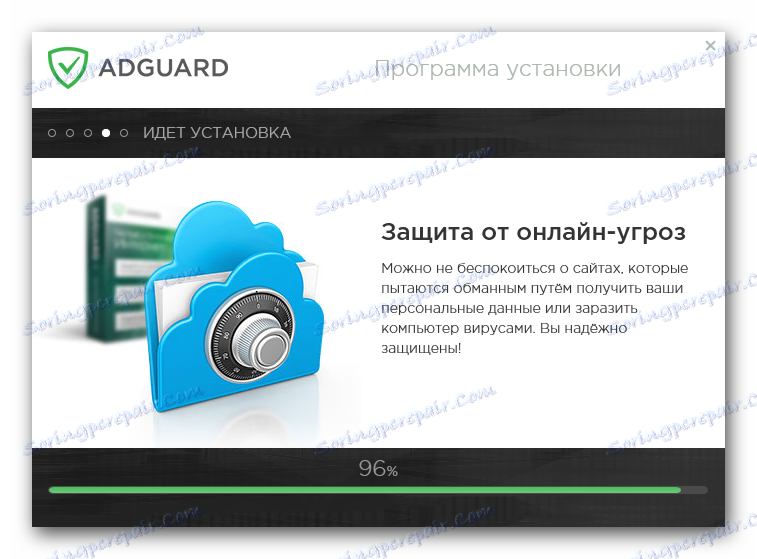
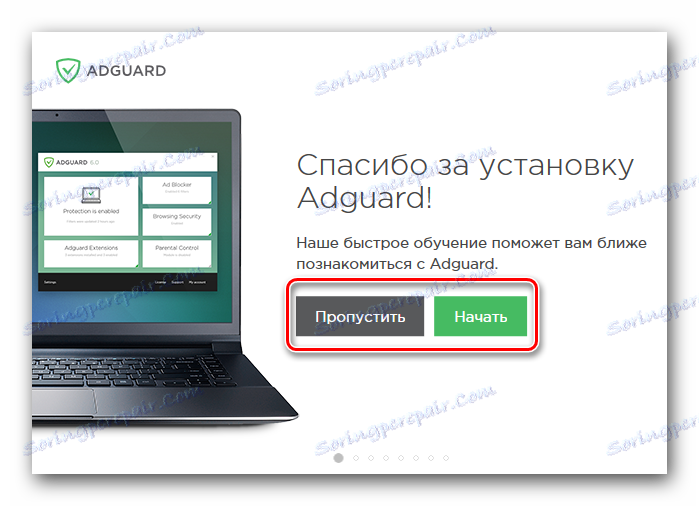
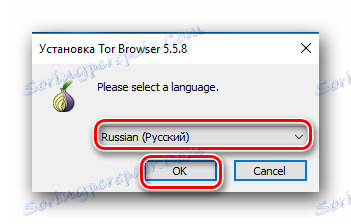
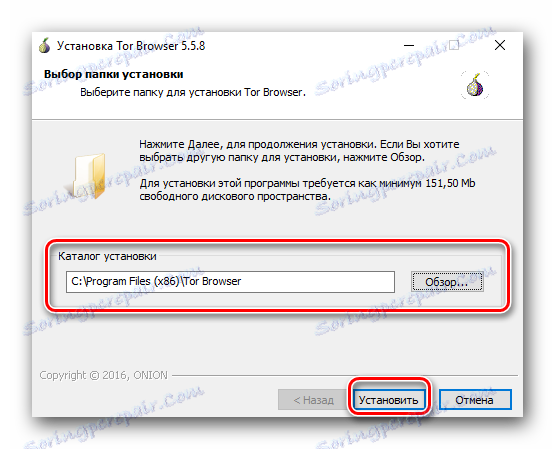
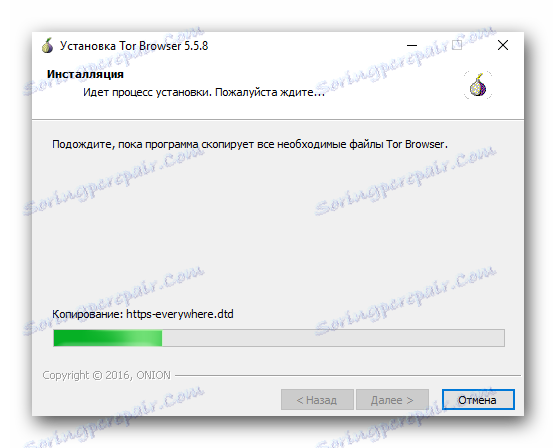
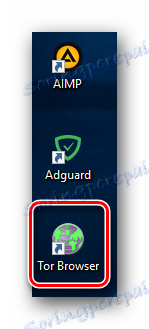
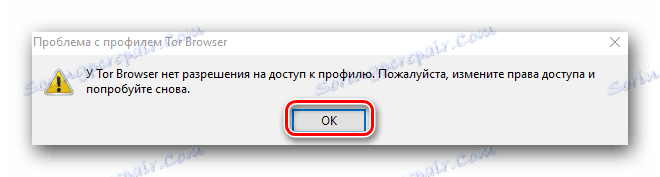

To kończy instalację systemów operacyjnych Tor dla Windows.
Zainstaluj na urządzeniach z Androidem
Oficjalna aplikacja dla urządzeń z systemem operacyjnym Android nosi nazwę "TOR nado" . Przynajmniej w przypadku tego konkretnego oprogramowania należy odnieść się do oficjalnej strony internetowej autora. Podobnie jak w wersji na komputery PC, ta aplikacja jest również anonimową przeglądarką działającą w sieci TOR. Aby go zainstalować, wykonaj następujące czynności:
- Uruchom na smartfonie lub tablecie Sklep Play .
- W wierszu wyszukiwania znajdującym się w górnej części okna wpisz nazwę oprogramowania, którego będziemy szukać. W takim przypadku wprowadź wartość pola
TOR nadow polu wyszukiwania. - Nieco poniżej pola wyszukiwania natychmiast wyświetli się wynik zapytania. Kliknij lewym przyciskiem myszy na linii pokazanej na zrzucie ekranu poniżej.
- W rezultacie otwiera się główna strona aplikacji TOR nado. W górnej części okna pojawi się przycisk "Instaluj" . Naciskamy na to.
- Następnie pojawi się okno z listą uprawnień, które będą wymagane do prawidłowego działania aplikacji. Zgadzamy się z odczytem, podczas gdy my naciskamy przycisk "Akceptuję" w tym samym oknie.
- Następnie rozpocznie się automatyczny proces pobierania plików instalacyjnych i instalowania oprogramowania na Twoim urządzeniu.
- Po zakończeniu instalacji zobaczysz dwa przyciski na stronie - "Usuń" i "Otwórz" . Oznacza to, że aplikacja została pomyślnie zainstalowana. Możesz natychmiast otworzyć program, klikając odpowiedni przycisk w tym samym oknie lub uruchomić go z pulpitu urządzenia. Zostanie utworzona automatycznie aplikacja skrótowa "TOR nado" .
- To kończy proces instalowania aplikacji na urządzenia z systemem Android. Musisz otworzyć program i zacząć go używać.
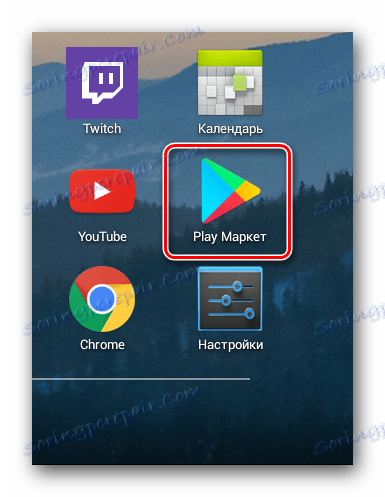
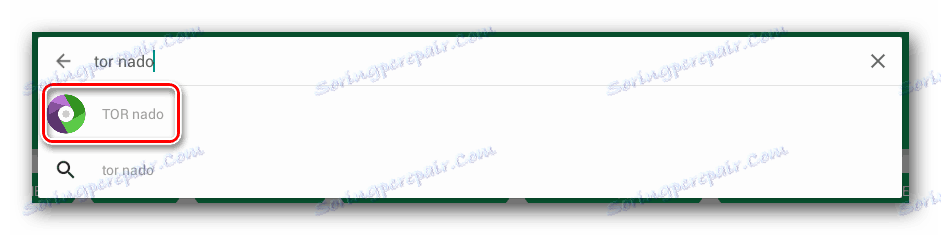
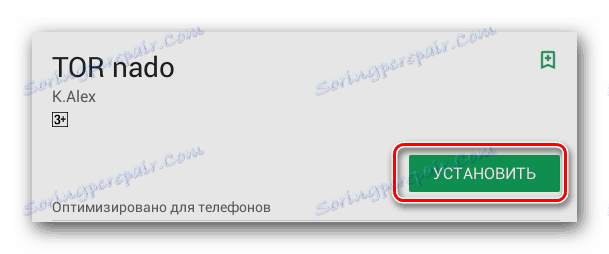
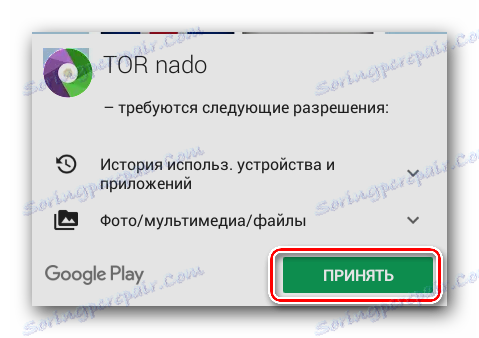
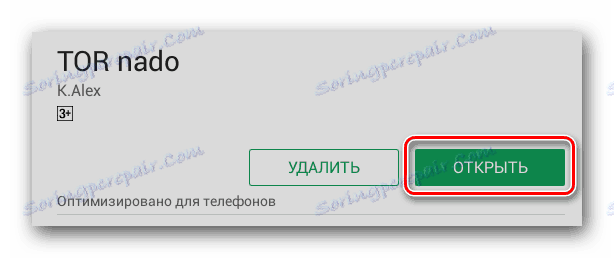
Jak rozwiązać różne problemy związane z uruchomieniem i obsługą opisywanej aplikacji, możesz uczyć się z naszych indywidualnych lekcji.
Czytaj więcej:
Problem z uruchomieniem przeglądarki Tor
Błąd połączenia sieciowego w przeglądarce Tor
Ponadto, poprzednio opublikowaliśmy informacje o tym, jak całkowicie odinstalować Tora z komputera lub laptopa.
Czytaj więcej: Usuń całkowicie przeglądarkę Tor z komputera
Korzystając z opisanych metod, można łatwo zainstalować na komputerze, laptopie, tablecie lub smartfonie przeglądarki Tor. Dzięki temu możesz odwiedzać wszystkie witryny bez żadnych problemów, pozostając całkowicie anonimowym. Jeśli masz problemy z procesem instalacji, napisz o tym w komentarzach. Spróbujmy wspólnie znaleźć przyczynę problemów.
